Slik oppretter du automatisk systemgjenopprettingspunkt ved oppstart i Windows 10/8/7

Systemgjenoppretting er en av de beste funksjonene i Windows som kan fungere som livredd til tider. Nesten alle Windows-profesjonelle anbefaler alltid at du oppretter et systemgjenopprettingspunkt før du foretar endringer i systemet ditt. Du bør opprette et systemgjenopprettingspunkt før du installerer eller avinstallerer tredjeparts programvare eller gjør eventuelle endringer i registret, eller at systeminnstillingene generelt sett er på den sikre siden. Dette skyldes at noe skulle gå galt Du kan alltid gå tilbake til dette skapt gode poeng.
Men de fleste ganger glemmer vi å opprette et systemgjenopprettingspunkt. Ville det derfor ikke vært fint om et systemgjenopprettingspunkt ble opprettet hver gang du startet datamaskinen din? Så la oss, i dette innlegget, se hvordan Opprett automatisk systemgjenopprettingspunkt ved oppstart.
Et systemgjenopprettingspunkt vil fange opp bosatte programmer, deres innstillinger og Windows-register som et bilde og sikkerhetskopiere noen få ting som er nødvendige for å rekonstruere systemstasjonen til det punktet hvis du velger å gå tilbake. Windows vil automatisk opprette et systemgjenopprettingspunkt som standard. Windows OS oppretter også et systemgjenopprettingspunkt når det oppdager en stor forandring som skjer i systemet ditt - som når du installerer Windows-oppdateringer, Drivere eller til tider Programvare.
Opprett systemgjenopprettingspunkt ved oppstart
For å gjøre dette må du gjøre bruk av oppgaveplanleggeren, som er et innebygd Windows-verktøy som hjelper brukerne til å utføre en oppgave på en forhåndsdefinert tid.
Før du fortsetter, må du kontrollere at du har opprettet et systemgjenopprettingspunkt og sikkerhetskopiert registerfilene dine.
Deretter sørge for at Systembeskyttelse er slått på for C-stasjonen eller systemstasjonen.
Trykk nå Win + R, skriv inn regedit og trykk Enter for å åpne Registerredigering. Deretter navigerer du til følgende nøkkel:
HKEY_LOCAL_MACHINE \ SOFTWARE \ Microsoft \ Windows NT \ CurrentVersion \ SystemRestore
Høyreklikk på den tomme plassen på høyre side, velg Ny> DWORD-verdi (32-biters).
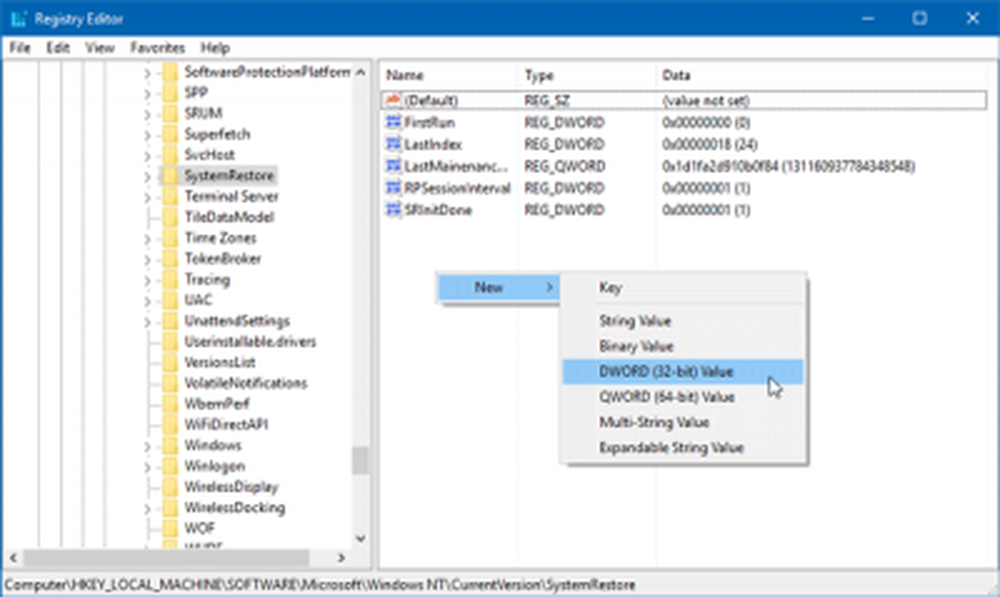
Navngi det SystemRestorePointCreationFrequency. Som standard vil nøkkelverdien være 0. Ikke endre den.
Nå åpen Oppgaveplanlegger. For å gjøre dette, skriv inn taskschd.msc det i kjørmeldingen og trykk Enter.
Nå må du opprette og planlegge en grunnleggende oppgave.
I høyre side av Oppgaveplanleggeren finner du Opprett oppgave alternativ under handlinger Tab. Klikk på den.
I Generell fanen, skriv inn en Navn, å velge Kjør om brukeren er logget på eller ikke i tillegg til Kjør med høyeste privilegier. Velg også Windows-versjonen i Konfigurer for Meny. Velg Windows 10 hvis du bruker Windows 10.
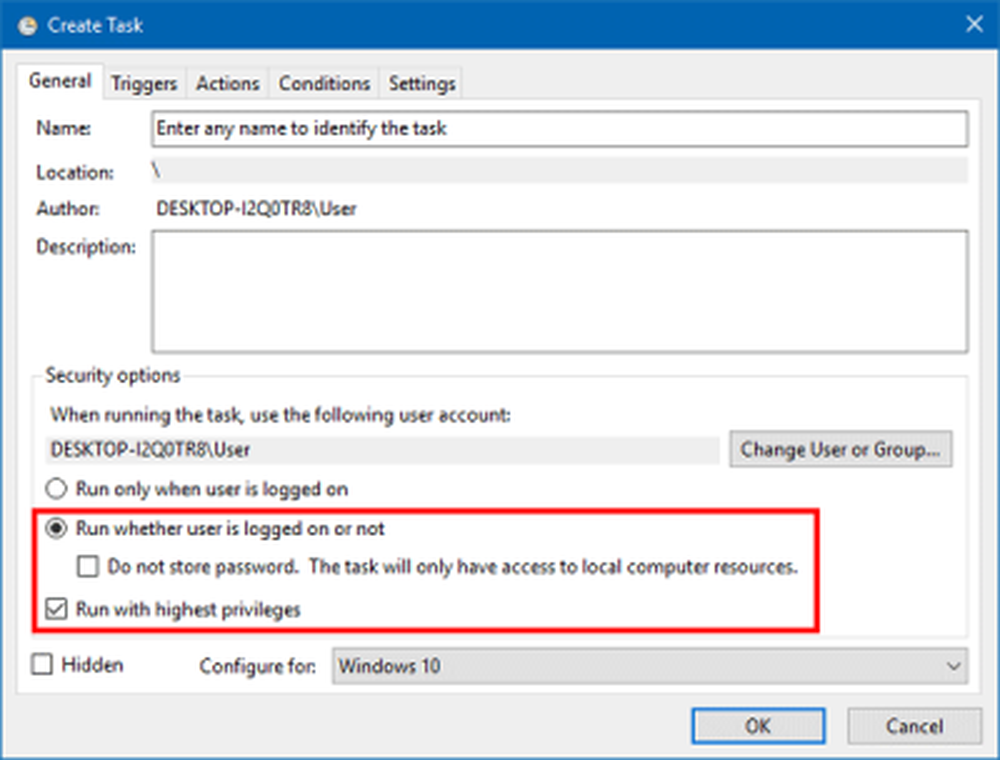
Slå den OK knappen og gå til Triggers tab.
Her klikker du på Ny knapp. Å velge Ved oppstart i Begynn oppgaven rullegardinmenyen og klikk på OK-knappen.
Nå, gå til handlinger kategorien og velg Ny. Velge Start et program i Handling meny, skriv Wmic.exe i Program / Skript boksen og skriv inn følgende lenke i Legg til argumenter eske:
/ Navneområde: \\ root \ standard Path SystemRestore Ring OpprettRestorePoint "Oppstart Restore Point", 100, 7
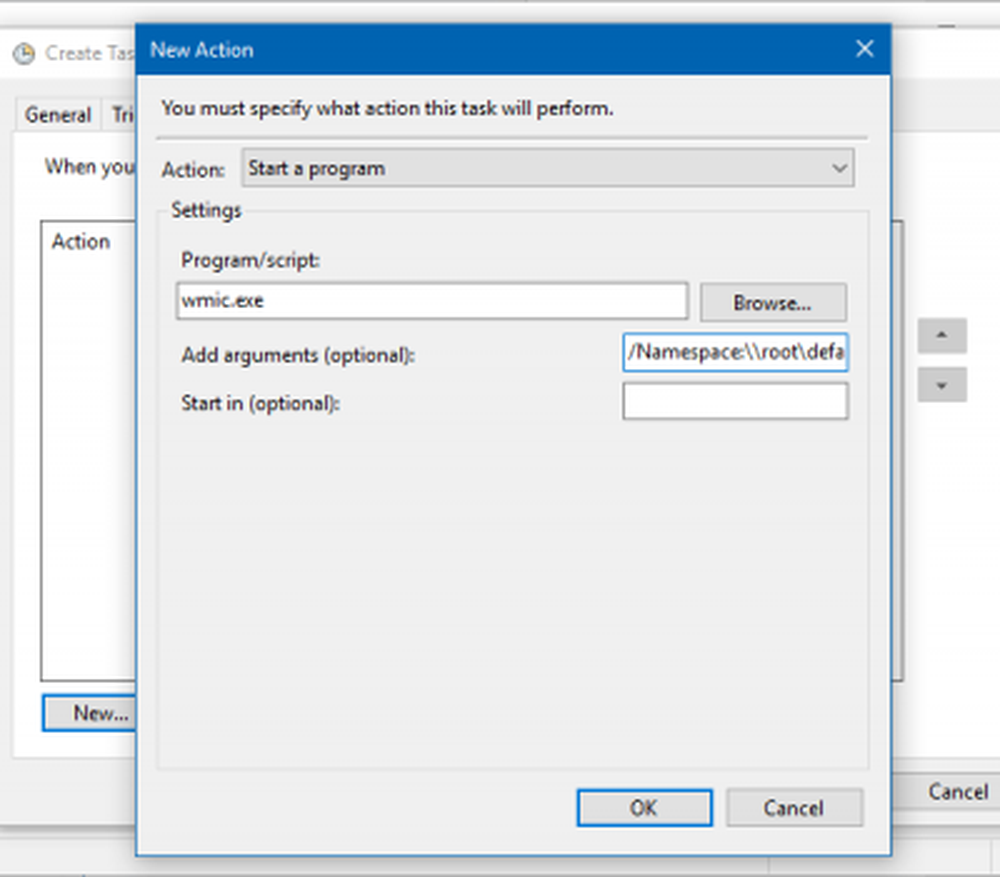
For informasjon, kan du erstatte "Oppstart gjenopprettingspunkt" i ovennevnte tekst med noe annet navn du selv velger. Uansett hva du velger, blir navnet på det opprettede systemgjenopprettingspunktet.
Klikk på OK-knappen og gå til Forhold fane. Her fjerner du merket for alternativet som heter Start oppgaven bare hvis datamaskinen er på vekselstrøm og trykk OK-knappen.
Nå må du skrive inn brukernavn og passord.
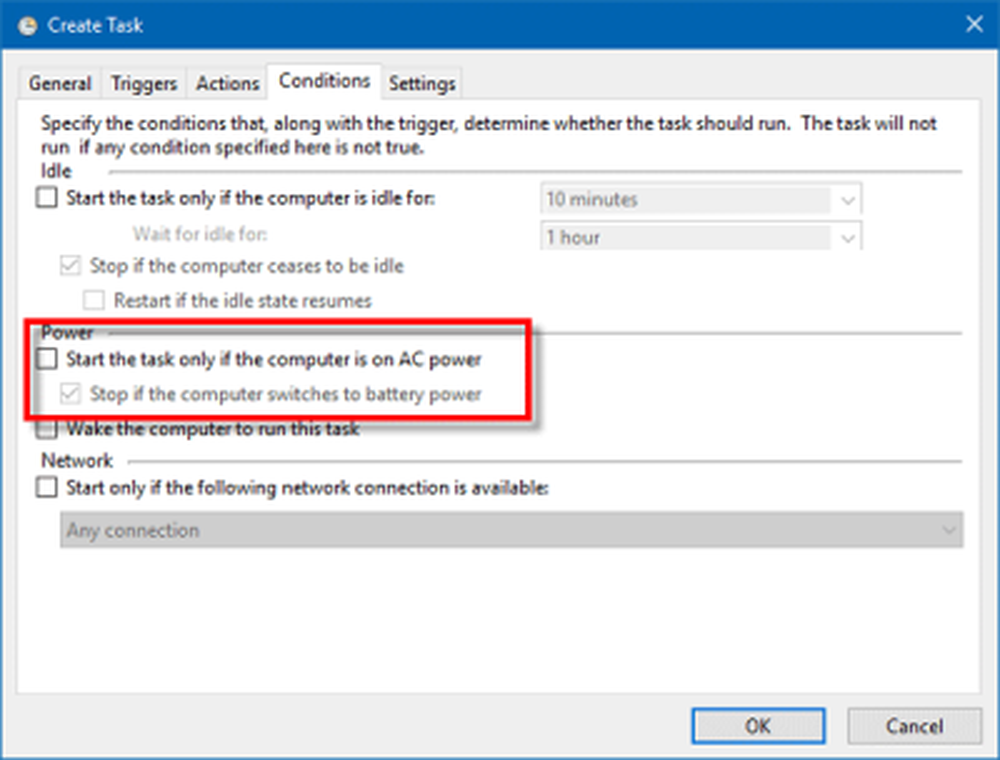
Det er det!
Nå, når du åpner datamaskinen din, opprettes et nytt systemgjenopprettingspunkt automatisk. Hvis du vil stoppe dette, må du bare slette oppgaven fra Oppgaveplanlegger.
Håper dette fungerer for deg!
Vår freeware Quick Restore Maker lar deg manuelt opprette systemgjenopprettingspunkter med et enkelt klikk. Du vil kanskje også sjekke det ut.



